如何在 Windows 11 中安装扫描仪
关于将扫描仪添加到 Windows 11 的过程,它与我们在上面展示的 Windows 10 步骤非常相似。 然而,有一些差异需要被考虑在内。
当用户将扫描仪连接到他们的计算机时,Windows 11 应该会自动安装和配置扫描仪驱动程序,以便用户可以立即开始扫描他们的文档和图片。
如果 Windows 11 无法自动安装和设置扫描仪,下面的步骤解释了如何手动添加扫描仪驱动程序:
导航如下: 开始 > 设置 > 蓝牙和设备 > 打印机和扫描仪。
点击 添加设备 位于 打印机和扫描仪窗口。
一旦 Windows 11 找到附近的扫描仪,通过单击选择所需的扫描仪 添加设备 按钮在它旁边。
如果扫描仪没有显示在设备列表中,用户必须手动添加驱动程序。 选择 手动添加 选项,然后按照提供的说明继续操作。
按照下面的安装向导进行操作后,用户应该能够找到无线或网络打印机。
如果未将所需的无线扫描仪添加到家庭网络中,我们建议查看扫描仪随附的手册,以查找有关如何设置特定网络的信息